Come modificare le dimensioni della barra delle applicazioni di Windows 10
Aggiornato 2023 di Marzo: Smetti di ricevere messaggi di errore e rallenta il tuo sistema con il nostro strumento di ottimizzazione. Scaricalo ora a - > questo link
- Scaricare e installare lo strumento di riparazione qui.
- Lascia che scansioni il tuo computer.
- Lo strumento sarà quindi ripara il tuo computer.
La maggior parte degli utenti di PC non ha mai bisogno di modificare le dimensioni della barra delle applicazioni di Windows 10 poiché la dimensione predefinita è ideale per la maggior parte. Detto questo, alcuni utenti potrebbero voler ingrandire o rimpicciolire la barra delle applicazioni.
Prima di dirti come ingrandire o rimpicciolire la barra delle applicazioni, tieni presente che non puoi ridurre l'altezza predefinita della barra delle applicazioni senza rimpicciolire le icone. Oltre a ciò, non è possibile modificare la larghezza predefinita della barra delle applicazioni. Quindi, in parole semplici, puoi solo modificare l'altezza della barra delle applicazioni.
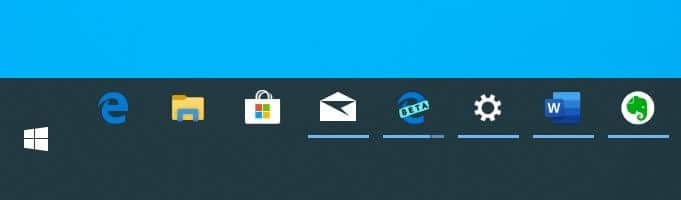
La procedura per modificare le dimensioni della barra delle applicazioni di Windows 10 è identica a quella nelle versioni precedenti del sistema operativo Windows. È possibile trascinare la barra delle applicazioni per modificare la sua altezza predefinita. Prima di farlo, assicurati che la barra delle applicazioni non sia bloccata!
Note importanti:
Ora è possibile prevenire i problemi del PC utilizzando questo strumento, come la protezione contro la perdita di file e il malware. Inoltre, è un ottimo modo per ottimizzare il computer per ottenere le massime prestazioni. Il programma risolve gli errori comuni che potrebbero verificarsi sui sistemi Windows con facilità - non c'è bisogno di ore di risoluzione dei problemi quando si ha la soluzione perfetta a portata di mano:
- Passo 1: Scarica PC Repair & Optimizer Tool (Windows 11, 10, 8, 7, XP, Vista - Certificato Microsoft Gold).
- Passaggio 2: Cliccate su "Start Scan" per trovare i problemi del registro di Windows che potrebbero causare problemi al PC.
- Passaggio 3: Fare clic su "Ripara tutto" per risolvere tutti i problemi.
Completare le istruzioni fornite di seguito per rendere la barra delle applicazioni più piccola o più grande in Windows 10.
Per ingrandire la barra delle applicazioni
Passaggio 1: per poter modificare le dimensioni della barra delle applicazioni, è necessario assicurarsi che la barra delle applicazioni non sia bloccata. Se bloccato, è necessario sbloccarlo. Per farlo, fai clic con il pulsante destro del mouse su un punto vuoto della barra delle applicazioni, quindi deseleziona l'opzione Blocca la barra delle applicazioni per sbloccare la barra delle applicazioni.
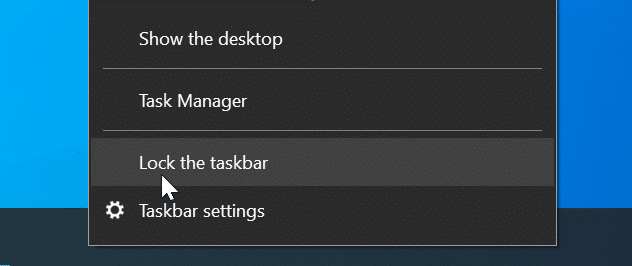
Passaggio 2: posiziona il cursore del mouse sul bordo superiore della barra delle applicazioni per visualizzare l'icona della freccia bidirezionale. Fare clic, tenere premuto e trascinare verso l'alto il cursore del mouse per modificare l'altezza della barra delle applicazioni. Puoi trascinare il cursore del mouse per ottenere l'altezza della barra delle applicazioni desiderata.
Se l'icona della freccia bidirezionale non viene visualizzata quando posizioni il cursore del mouse sul bordo superiore della barra delle applicazioni, è perché non hai sbloccato la barra delle applicazioni come indicato al passaggio 1.
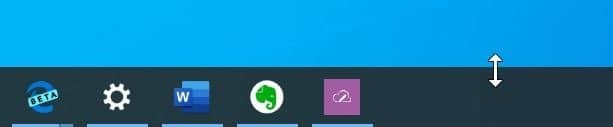
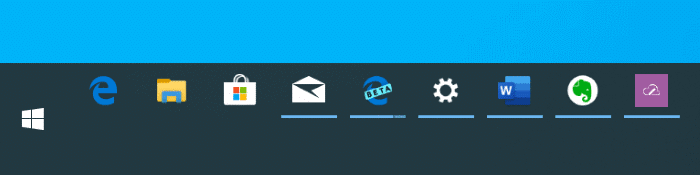
Tieni presente che non puoi espandere la barra delle applicazioni oltre il segno a metà dello schermo.
Passaggio 3: quando sei soddisfatto delle nuove dimensioni della barra delle applicazioni, fai clic con il pulsante destro del mouse su un punto vuoto della barra delle applicazioni e seleziona Blocca il opzione barra delle applicazioni per bloccare nuovamente la barra delle applicazioni. Come ormai sai, non puoi modificare le dimensioni della barra delle applicazioni quando è bloccata.
Per ridurre le dimensioni della barra delle applicazioni
Se desideri rendere la barra delle applicazioni più piccola della dimensione predefinita, devi accedere a Impostazioni \u0026 gt; Personalizzazione \u0026 gt; Barra delle applicazioni , quindi attiva l'opzione Usa pulsanti piccoli della barra delle applicazioni . L'attivazione dell'opzione Usa pulsanti piccoli della barra delle applicazioni riduce automaticamente le dimensioni della barra delle applicazioni. Non è possibile ridurre ulteriormente l'altezza della barra delle applicazioni da questo punto.
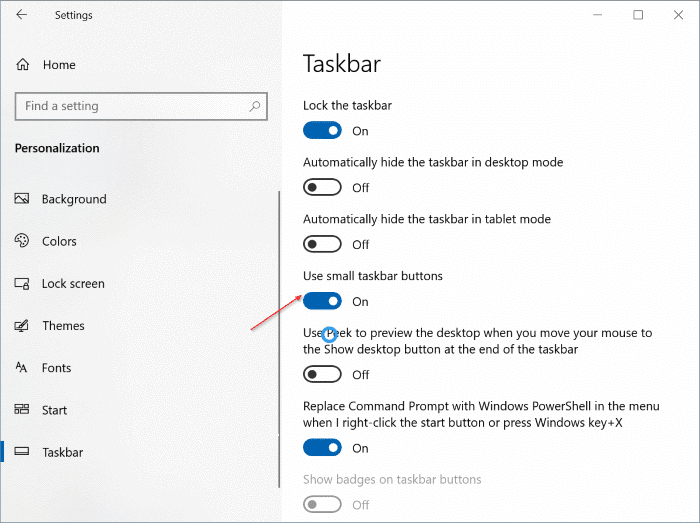
Anche la nostra guida su come visualizzare la percentuale della batteria sulla barra delle applicazioni di Windows 10 potrebbe interessarti.

